Hoe de opslag op uw iPhone te beheren

Omdat iPhone-modellen met een hogere capaciteit bijdragen aan het prijskaartje van een telefoon die al duur is, kiezen veel mensen voor de versie met de minste hoeveelheid opslag om geld te besparen.
Maar wat gebeurt er na een paar jaar? U gebruikt nog steeds hetzelfde apparaat, maar nu raakt u de opslaglimieten aan. En zelfs als u ruimte over heeft, moet u uw opslag toch georganiseerd houden. Het helpt je alles snel te vinden wanneer je het nodig hebt.
Kort gezegd: u moet leren hoe u de opslag op uw iPhone kunt beheren.
Hoe je je iPhone-opslag kunt controleren
Voordat u begint met het aanbrengen van wijzigingen, is het verstandig om precies te weten waar u aan toe bent - hoeveel geheugen heeft u gebruikt en hoeveel heeft u nog over??
U kunt eenvoudig de status van uw iPhone-opslag controleren. Om aan de slag te gaan, open je de app Instellingen en ga je naar Algemeen> iPhone-opslag.
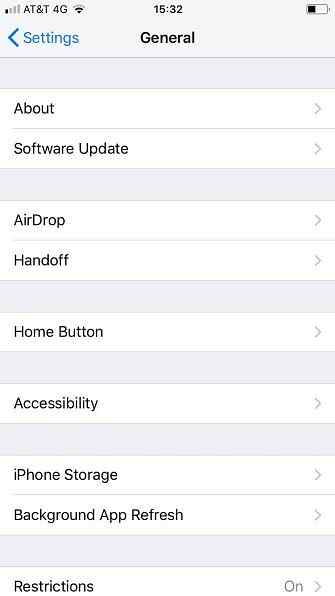
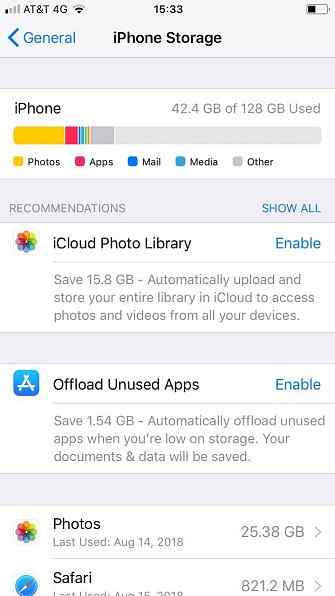
Boven aan het scherm ziet u een kleurrijke balk met een indeling per categorie van wat uw opslagruimte verbruikt.
In de bovenstaande afbeelding ziet u bijvoorbeeld dat foto's verantwoordelijk zijn voor de meeste gebruikte ruimte op mijn apparaat. De enige andere significante categorie is apps.
Wat u in de balk ziet, zou u moeten helpen uw volgende stappen te bepalen.
Opslag voor apps op iPhone beheren
In iOS 11 kunt u uw opslag voor afzonderlijke apps op een meer gedetailleerde manier beheren dan ooit tevoren. Natuurlijk is de nucleaire optie van het verwijderen van de app nog steeds beschikbaar, maar nu heb je ook de mogelijkheid om apps te offloaden Apps op je iPhone of iPad verwijderen om ruimte te besparen Apps op je iPhone of iPad verwijderen om ruimte te besparen Apps installeren en ze verwijderen is een tweede natuur, maar iOS gebruikt een heel ander proces. Lees verder .
Als u een app offloadt, wordt de app van uw telefoon verwijderd, maar worden de documenten en gegevens van de app bewaard. Dit maakt het snel beschikbaar als u ooit besluit de app in de toekomst opnieuw te downloaden.
Voor apps die gegevens opslaan in de cloud, zoals Gmail en OneDrive, maakt het misschien niet zoveel uit. Als u echter veel lokale apps zoals games en productiviteitssoftware gebruikt, is dit een uitstekende manier om uw opslag reactief te beheren zonder uw gegevens op de lange termijn te verliezen.
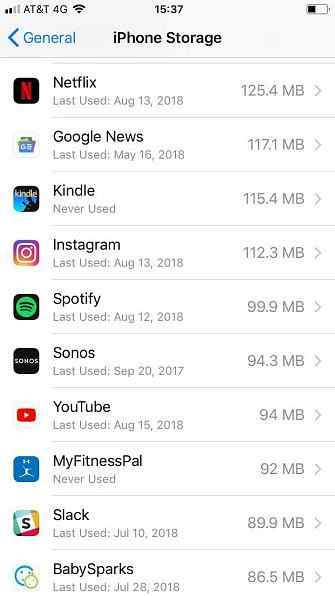
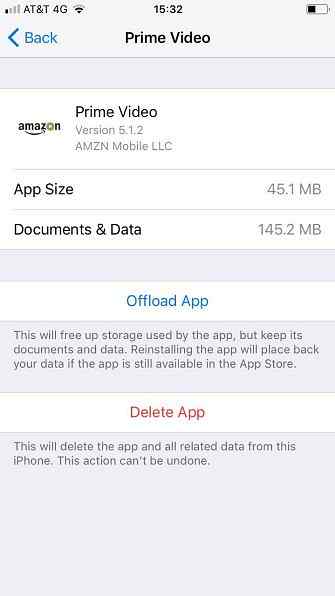
Als u apps van geval tot geval wilt offloaden, gaat u naar Instellingen> Algemeen> iPhone-opslag. Scrol vervolgens omlaag naar de lijst met apps en tik op degene die u wilt ontladen. Zodra het informatiescherm opent, tikt u op App offloaden.
Als u wilt dat uw iPhone automatisch apps downloadt wanneer u dicht bij het opslagplafond komt, navigeert u naar Instellingen> Algemeen> iPhone-opslag en selecteer in staat stellen naast Offload ongebruikte apps.
Hoe foto- en video-opslag op iPhone te beheren
We hebben al veel van de verborgen trucs van de Photo-app behandeld. Als het echter gaat om het beheren van de opslag van uw foto's op de iPhone, zijn er nog een paar opties over om te bespreken.
Om te zien wat er beschikbaar is, navigeert u naar Instellingen> Algemeen> iPhone-opslag en tik op de foto's app.
Je ziet drie opties:
- iCloud-fotobibliotheek
- “Onlangs verwijderd” Album
- Controleer persoonlijke video's
Voor elk van de drie vermeldingen geeft uw telefoon aan hoeveel ruimte u kunt besparen.
De eerste optie - iCloud-fotobibliotheek - slaat al uw foto's automatisch op De iCloud Photos-maattabel: alles wat u moet weten voor fotobeheer De iCloud Photos-maattabel: alles wat u moet weten voor fotobeheer Onze iCloud-fotogids laat u zien hoe u kunt toegang tot iCloud-foto's, hoe foto's te verwijderen van iCloud, hoe foto's te downloaden van iCloud en meer. Lees meer in de cloud en verwijder ze van uw apparaat. U kunt echter alleen een back-up maken van iCloud, wat ver weg is van zijn concurrenten als het gaat om vrije ruimte. Raadpleeg voor een betere aanpak de fantastische Google Foto's-app Moet u Google Foto's op uw iPhone gebruiken? Moet u Google-foto's op uw iPhone gebruiken? Dankzij de gratis opslagruimte, Google Lens en een reeks nuttige hulpprogramma's kunt u eenvoudig overschakelen naar Google Photos voor het mediabeheer van uw iPhone. Lees verder .
De tweede optie verwijdert alle oude foto's van jouw Onlangs verwijderd album. Dit bespaart u veel ruimte als u merkt dat u vaak tonnen memes en andere rommel verwijdert.
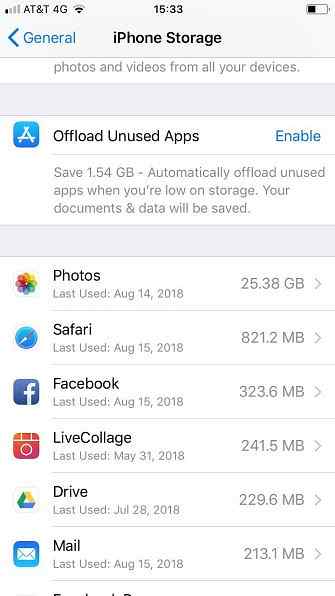
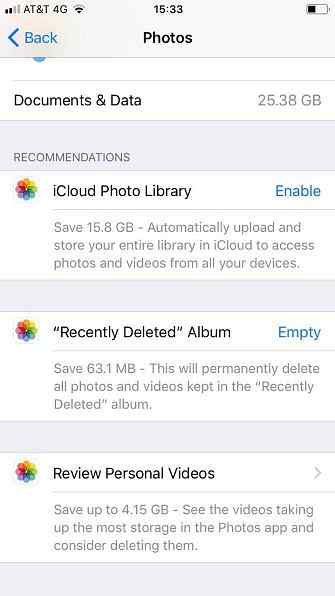
Ten slotte kun je je video's bekijken. Je iPhone zoekt naar videobestanden en vertelt je welke de meeste ruimte in beslag nemen. U kunt ze dan op uw gemak verwijderen.
Notitie: De langste video's zijn niet altijd het grootste bestand; het hangt af van welke kwaliteitsinstellingen je gebruikte tijdens het opnemen.
Hoe contactpersonen te beheren Opslag op iPhone
Ten slotte kunt u uw contactenlijst bekijken.
Individueel neemt elk contact een minuscule hoeveelheid ruimte in beslag. Als je echter al jarenlang in het Apple-ecosysteem zit, kan je lijst met contacten enorm zijn. Je hebt waarschijnlijk veel oude vrienden waarvan de details verouderd zijn, voormalige collega's uit vorige banen die je nooit meer zult contacteren, en allerlei soorten handelaars en diensten die je niet meer nodig hebt.
Het is de moeite waard om door te gaan en alle rotzooi te verwijderen. Het bespaart u niet alleen ruimte, maar u krijgt ook een meer verfijnde, gestroomlijnde en nuttige lijst met contacten.
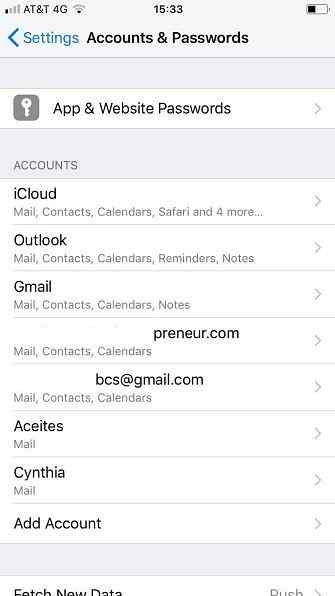
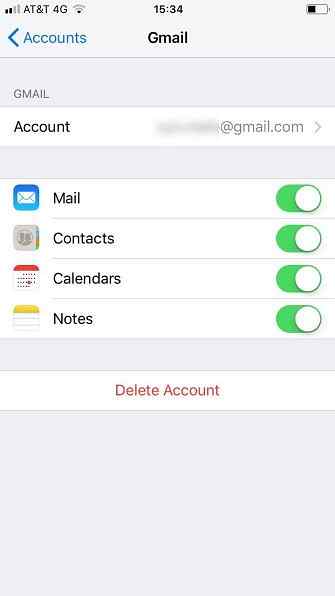
Schakel eerst het synchroniseren van contactpersonen uit voor accounts die u niet nodig heeft. Dat bespaart meteen wat ruimte. U kunt voorkomen dat contacten worden gesynchroniseerd door naar Instellingen> Accounts & wachtwoorden, op het juiste account tikken en de schakelaar naast schuiven Contacten in de Uit positie. Je iPhone zal ze verwijderen zonder verdere invoer van je.
Om een contact te verwijderen dat lokaal is opgeslagen of gesynchroniseerd via iCloud, volgt u de volgende instructies:
- Open de Contacten app.
- Tik op het contact dat u wilt verwijderen.
- kiezen Bewerk in de rechterbovenhoek.
- Scroll naar beneden en tik op Verwijder contact.
Gebruik een app van derden om opslag op de iPhone te beheren
U kunt ook apps van derden gebruiken om de opslag op uw iPhone te beheren. Hier zijn drie van onze favorieten:
1. iExplorer
Met iExplorer kunt u inhoud van een iPhone, iPad of iPod naar een pc of Mac verplaatsen met behulp van slepen en neerzetten. Het is een geweldige manier om opslag te beheren in veel verschillende bestandsindelingen zonder elke schijf afzonderlijk te hoeven bewerken.
Niet alleen werkt het met muziek, foto's en video's, maar je kunt ook de opslag beheren die wordt gebruikt door inhoud zoals voicemails, contacten, agenda-evenementen, herinneringen, notities en meer.
Download: iExplorer ($ 40)
2. iMazing
iMazing verkoopt zichzelf als een back-up- en herstel-app die beter is dan de oorspronkelijke back-uphulpmiddelen van Apple Hoe maak je een back-up van je iPhone en iPad Hoe maak je een back-up van je iPhone en iPad Wat zou je doen als je je iPhone morgen bent kwijtgeraakt? U moet een back-upplan hebben en we laten u zien hoe u back-ups kunt maken van iCloud of iTunes. Meer lezen, maar je kunt het ook gebruiken om de opslag van je iPhone te beheren.
De app werkt met back-ups, foto's, muziek, e-boeken, berichten, contacten en apps. U kunt uw inhoud naar een pc of Mac verplaatsen en deze uit de opslag van uw telefoon verwijderen.
Download: iMazing ($ 55)
3. iFunBox
iFunbox is de enige van drie apps die gratis is.
Het maakt via USB verbinding met een pc of een Mac en stelt u in staat uw apps, foto's, muziek, beltonen, video's, spraakmemo's en andere multimediabestanden te beheren.
iFunbox bevat ook een tool waarmee je je iPhone kunt gebruiken als externe opslag 6 manieren om de iPhone te gebruiken als een externe harde schijf 6 manieren om de iPhone te gebruiken als een externe harde schijf Het is vrij eenvoudig om een iPod als een externe harde schijf te gebruiken, maar hoe zit het? een iPhone? Lees verder ; u kunt het gebruiken om belangrijke documenten en andere gegevens bij te houden die niet van nature onder de paraplu van een bestaande app passen.
Ten slotte laat iFunBox gebruikers die hun apparaat jailbroken hebben door het rootbestandssysteem bladeren.
Download: iFunBox (gratis)
Meer manieren om je iPhone te beheren
De methoden die we hebben uitgelegd, helpen je de opslag van je iPhone effectiever te beheren.
Als je nog meer tips zoekt, bekijk dan onze tips over hoe je ruimte kunt besparen op je iOS-apparaten iPhone Opslag vol? Hoe maak je vrije ruimte op iOS iPhone-opslag vol? Hoe vrije ruimte op iOS te creëren De beste manier om de beschikbare opslagruimte van je iPhone te maximaliseren, is door het grootste apparaat te kopen dat je je kunt veroorloven. Te laat daarvoor? Hier leest u hoe u vrije ruimte kunt creëren op uw iOS-apparaat. Lees verder .
Ontdek meer over: Cloudopslag, Gegevensback-up, Bestandsbeheer, iPhone-tips, Opslag.


